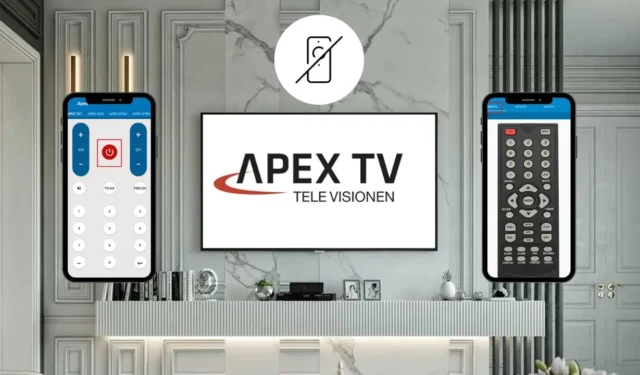
W dzisiejszej erze cyfrowej aplikacja Apex TV Remote jest nieocenionym narzędziem, oferując alternatywę dla standardowego fizycznego pilota, zwłaszcza gdy zostanie zgubiony lub uszkodzony. Chociaż nie ma oficjalnej aplikacji pilota opracowanej specjalnie dla Apex TV, różne aplikacje zdalnego sterowania na podczerwień (IR) innych firm mogą wydajnie wykonywać tę funkcję. Te aplikacje zdalnego sterowania na podczerwień są zaprojektowane tak, aby były przyjazne dla użytkownika, podobnie jak tradycyjne piloty. W tym artykule krok po kroku przeprowadzimy Cię przez proces sterowania Apex TV za pomocą tych aplikacji zdalnego sterowania na smartfonie z systemem Android.
Konfigurowanie aplikacji Apex TV Remote Control
- Zacznij od uzyskania dostępu do sklepu Google Play na urządzeniu z systemem Android i wyszukaj aplikację Apex TV Remote Control, aby ją zainstalować.
- Po zainstalowaniu uruchom aplikację i wybierz opcję Apex TV Remote na stronie głównej.
-
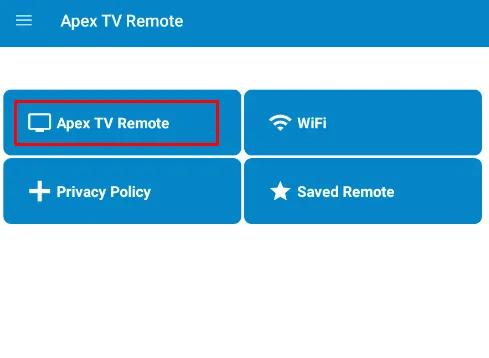
- Na następnym ekranie zobaczysz wybór zdalnych obrazów.
- Wybierz opcję APEX1TV i skieruj smartfon w stronę telewizora, naciskając jednocześnie dowolny przycisk na pilocie.
-

- Jeśli telewizor prawidłowo zareaguje na polecenie, kliknij Tak w monicie, aby zapisać tę konfigurację zdalną w aplikacji.
-
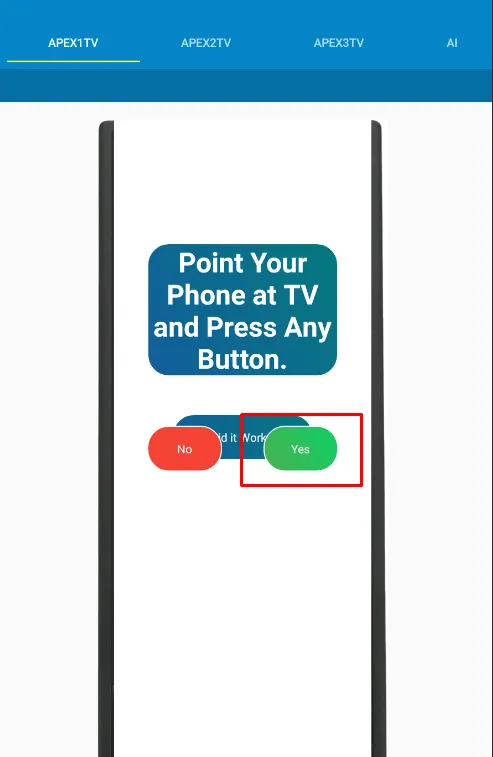
- Jeśli telewizor nie odpowiada, wybierz Nie , a aplikacja przejdzie do następnego obrazu pilota. Kontynuuj ten proces, aż znajdziesz pilota, który działa z telewizorem.
Możesz łatwo odzyskać działającego pilota z folderu Zapisane piloty w aplikacji.
Obsługa telewizora Apex za pomocą aplikacji Remote
- Pobierz aplikację Apex TV Remote ze sklepu Google Play .
- Otwórz aplikację i kliknij kafelek Apex TV .
- Wybierz opcję APEX TV1 i skieruj telefon w stronę telewizora.
- Naciśnij przycisk zasilania na interfejsie pilota. Jeśli telewizor nie odpowiada, dotknij opcji Not Working (Nie działa) , aby przejść do następnej opcji pilota.
-
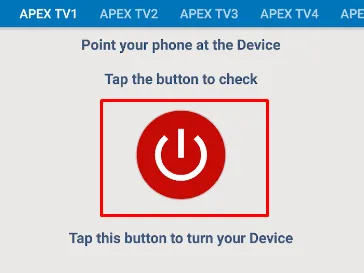
- Jeśli telewizor reaguje wyłączeniem, wybierz Working . Ta akcja spowoduje wyświetlenie interfejsu pilota na urządzeniu mobilnym.
- Aby ponownie włączyć telewizor, wystarczy nacisnąć przycisk zasilania na pilocie.
-
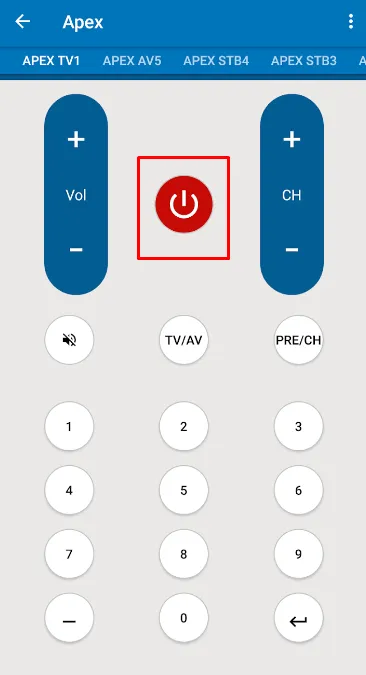
Dzięki aktywnemu interfejsowi zdalnemu możesz łatwo regulować głośność, przełączać kanały i sterować innymi kompatybilnymi urządzeniami Apex, takimi jak głośniki i odtwarzacze DVD, co pozwoli Ci czerpać jeszcze więcej przyjemności z oglądania.
Często zadawane pytania (FAQ)
Więcej informacji i odnośników do zdjęć znajdziesz u źródła .




Dodaj komentarz